Micro SD karta je zamčená? Víme, jak na to!
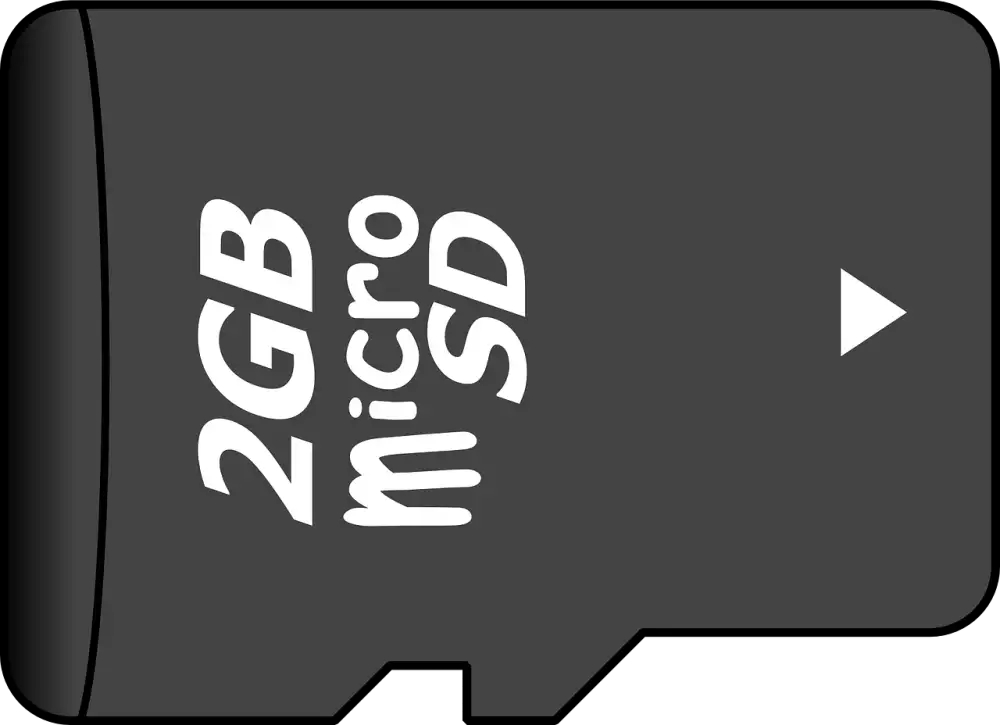
- Zámek proti přepsání
- Souborový systém FAT32
- Poškození karty nebo adaptéru
- Ovladače a operační systém
- Zkontrolujte zámek na adaptéru
- Zkuste jiný adaptér nebo počítač
- Zformátujte kartu (pozor, smaže data!)
- Použijte software pro obnovu dat
- Pravidelně zálohujte data
- Používejte kvalitní karty a adaptéry
- Bezpečně odpojujte zařízení
Zámek proti přepsání
Zámek proti přepsání je funkce, která chrání data před nechtěným smazáním nebo změnou. Jakmile je zámek aktivován, data nelze přepsat ani smazat, dokud není zámek deaktivován. Tato funkce je užitečná pro ochranu důležitých dat, jako jsou konfigurační soubory, systémová data nebo archivní soubory. Zámek proti přepsání se často používá v paměťových médiích, jako jsou paměťové karty, USB flash disky a pevné disky. Některé souborové systémy také podporují zámky proti přepsání na úrovni souborů nebo složek.
Použití zámku proti přepsání je jednoduché. Většina zařízení má fyzický přepínač, který aktivuje nebo deaktivuje zámek. V případě softwarových zámků se obvykle nastavují v operačním systému nebo v aplikaci, která data spravuje.
Souborový systém FAT32
FAT32 (File Allocation Table 32) je souborový systém, který byl představen společností Microsoft v roce 1996 jako součást operačního systému Windows 95 OSR2. V porovnání se svým předchůdcem, FAT16, přinesl FAT32 několik vylepšení, včetně podpory větších diskových oddílů a efektivnějšího využití diskového prostoru.
Hlavní výhodou FAT32 je jeho široká kompatibilita. Je podporován prakticky všemi operačními systémy, včetně Windows, macOS a Linux. To z něj činí ideální volbu pro externí úložná zařízení, jako jsou flash disky a paměťové karty, které se používají na různých platformách.
Mezi nevýhody FAT32 patří omezení velikosti souboru na 4 GB a absence podpory pokročilých funkcí, jako je journaling a šifrování. Pro moderní pevné disky s velkou kapacitou a pro ukládání citlivých dat se proto doporučují pokročilejší souborové systémy, jako je NTFS pro Windows nebo ext4 pro Linux.
Poškození karty nebo adaptéru
Pokud vaše karta nebo adaptér nefungují správně, může to být způsobeno fyzickým poškozením. Zkontrolujte, zda na kartě nebo adaptéru nejsou viditelné známky poškození, jako jsou praskliny, zlomené konektory nebo ohnuté piny. Pokud zaznamenáte jakékoli poškození, budete si muset kartu nebo adaptér nechat opravit nebo vyměnit. V opačném případě se obraťte na výrobce zařízení a požádejte o další pomoc.
Ovladače a operační systém
Při výběru počítačových komponent je potřeba myslet i na kompatibilitu s operačním systémem a dostupnost ovladačů. Ovladače jsou malé programy, které umožňují operačnímu systému komunikovat s hardwarem počítače. Bez nich by hardware nefungoval správně, nebo vůbec.
Většina běžných komponent jako jsou procesory, grafické karty, pevné disky a operační paměti mívá ovladače dostupné přímo v operačním systému, nebo je automaticky stáhne z internetu. U méně obvyklých zařízení, jako jsou herní ovladače, starší tiskárny, nebo specializované periferie, může být instalace ovladačů složitější.
Před nákupem komponenty si proto ověřte, zda jsou pro ni dostupné ovladače pro vámi používaný operační systém. Informace o ovladačích najdete na webových stránkách výrobce komponenty.
Zkontrolujte zámek na adaptéru
Ujistěte se, že je adaptér bezpečně připojen k zařízení. Někdy může být adaptér uvolněný, což může vést k problémům s nabíjením nebo k přerušovanému připojení. Zkontrolujte, zda je adaptér správně zasunutý do zařízení a zda není uvolněný. Pokud je adaptér uvolněný, zkuste jej jemně zatlačit, dokud nezapadne na své místo. Pokud se adaptér stále uvolňuje, může být poškozený a je třeba jej vyměnit.
Zkuste jiný adaptér nebo počítač
Někdy může být problém s vaším adaptérem nebo počítačem. Zkuste připojit sluchátka k jinému zdroji zvuku, abyste zjistili, zda problém přetrvává. Pokud sluchátka fungují s jiným adaptérem nebo počítačem, je pravděpodobně problém s původním adaptérem nebo počítačem. V takovém případě zkuste aktualizovat ovladače zvuku vašeho počítače nebo vyzkoušejte jiný adaptér. Pokud problém přetrvává i po vyzkoušení těchto kroků, může být nutné kontaktovat výrobce sluchátek nebo počítače a požádat o další pomoc.
Zformátujte kartu (pozor, smaže data!)
Ne
Použijte software pro obnovu dat
Ztratili jste důležitá data? Nezoufejte, existuje řešení! Software pro obnovu dat vám může pomoci získat zpět smazané soubory, ať už jste je omylem vyprázdnili z koše, naformátovali jste disk nebo se potýkáte s poškozeným pevným diskem. Existuje mnoho programů, ze kterých si můžete vybrat, ať už bezplatné nebo placené, s různými funkcemi a možnostmi obnovy. Před výběrem softwaru je důležité zvážit typ ztracených dat, operační systém a rozpočet. Po instalaci softwaru postupujte podle pokynů a vyberte disk nebo zařízení, ze kterého chcete data obnovit. Software prohledá váš disk a zobrazí seznam obnovitelných souborů. Vyberte soubory, které chcete obnovit, a uložte je na jiné úložné zařízení. Pamatujte, že čím dříve se po ztrátě dat pokusíte o obnovu, tím větší je šance na úspěch.
Pravidelně zálohujte data
Ztráta dat je noční můrou každého z nás, ať už jde o rodinné fotky, důležité dokumenty nebo pracovní soubory. Naštěstí existuje jednoduché řešení: pravidelné zálohování. Pravidelným zálohováním chráníte svá data před nenávratnou ztrátou v důsledku selhání hardwaru, útoku viru nebo i obyčejné nehody. Existuje mnoho způsobů, jak zálohovat, od externích disků po cloudová úložiště. Vyberte si ten, který vám nejvíce vyhovuje a nastavte si automatické zálohování, abyste na to nemuseli myslet. Nepodceňujte důležitost zálohování a dopřejte si klid na duši s vědomím, že vaše data jsou v bezpečí.
Používejte kvalitní karty a adaptéry
Používání nekvalitních paměťových karet a adaptérů může vést k problémům s výkonem, ztrátě dat nebo dokonce poškození zařízení. Vybírejte si karty a adaptéry od renomovaných výrobců, kteří splňují průmyslové standardy. Věnujte pozornost rychlostní třídě karty, která určuje minimální rychlost zápisu. Pro náročné aplikace, jako je nahrávání videa ve vysokém rozlišení, volte karty s vyšší rychlostní třídou. U adaptérů se ujistěte, že jsou kompatibilní s vaším zařízením a typem karty, kterou chcete používat. Investice do kvalitních karet a adaptérů se vyplatí, protože vám zajistí spolehlivost a dlouhou životnost.
Bezpečně odpojujte zařízení
Před odpojením jakéhokoli zařízení od počítače se ujistěte, že jste bezpečně ukončili jeho používání a že s ním systém nepracuje. Náhlé odpojení zařízení může způsobit ztrátu dat nebo poškození hardwaru. Většina operačních systémů má zabudované funkce pro bezpečné odpojení zařízení. Obvykle najdete ikonu na hlavním panelu, která vám umožní zařízení bezpečně odpojit. Po kliknutí na ikonu vyberte zařízení, které chcete odpojit, a potvrďte svůj výběr. Počkejte na zprávu, že je zařízení bezpečné odebrat, a teprve poté jej odpojte od počítače.
Publikováno: 04. 06. 2024
Kategorie: technologie



